Ensimmäinen asia, jota odotat Apple Musicilta , on tietysti musiikin soittaminen. Mutta valitettavasti näin ei aina ole. Itse asiassa monet käyttäjät ovat ilmoittaneet, että Apple Music ei vain toista kappaleita heille.
Jos olet nyt yksi näistä käyttäjistä (ja oletan, että olet tämän artikkelin luettuasi), olemme koonneet sinulle luettelon yksinkertaisista ratkaisuista. Kokeile näitä kiertotapoja, ja toivottavasti voit nauttia musiikin kuuntelusta iPhonellasi hetkessä.
Sisällysluettelo:
- Tarkista Internet-yhteytesi
- Pakota Apple Musicin sulkeminen
- Päivitä iPhonesi
- Tarkista käyttöoikeudet
- Kirjaudu ulos Apple ID:stäsi
- Palauta Apple Musicin asetukset
- Toista selkeä podcast
- Tarkista sisältörajoitukset
- Vaihda iTunesiin
Apple Music ei toista kappaleita
1. Tarkista Internet-yhteytesi
Ellet yritä toistaa jo lataamaasi kappaletta, Apple Music vaatii toimiakseen Internet-yhteyden. Varmista siis, että olet yhteydessä oikein Wi-Fi-verkkoon tai että sinulla on ainakin mobiilidata käytössä. Jos huomaat jotain vikaa Internet-yhteydessäsi, katso tästä artikkelista joitain ratkaisuja.
Mobiilidatasta puheen ollen, sinun on ensin annettava Apple Musicin käyttää sitä kappaleiden suoratoistoon ja muihin toimintoihin. Jos Apple Music ei saa käyttää matkapuhelindataa etkä ole kunnolla yhteydessä Wi-Fi-verkkoon, se ei voi toistaa kappaleita. Näin varmistat, että Apple Music saa käyttää matkapuhelindataa:
- Siirry kohtaan Asetukset .
- Vieritä alas ja avaa Musiikki .
- Napauta Mobiilidata .
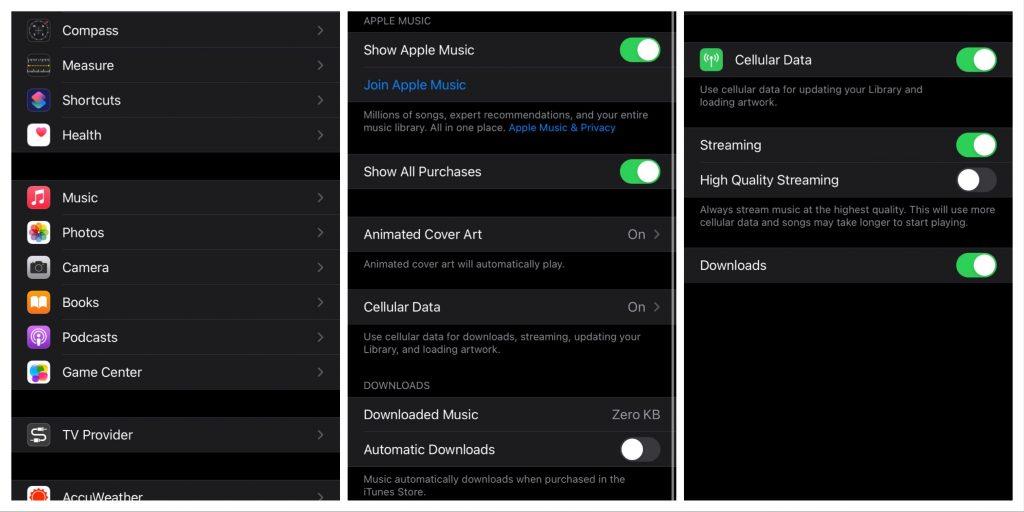
- Varmista, että sekä matkapuhelindata- että suoratoistoasetukset ovat käytössä.
Olet nyt sallinut Apple Musicin käyttää matkapuhelindataa, ja voit suoratoistaa kappaleita, vaikka et olisi yhteydessä Wi-Fi-verkkoon. Varmista vain, että pidät käytön kurissa, koska suoratoisto syö osan tiedoistasi. Se ei kuitenkaan ole jyrkkä, mutta silti huomioimisen arvoinen.
2. Pakota Apple Musicin sulkeminen / käynnistä iPhone uudelleen
Joskus niinkin yksinkertainen asia kuin iPhonen tai itse sovelluksen uudelleenkäynnistys voi ratkaista ongelman. Ja se sinun tulee tehdä ennen kuin yrität mitään radikaalimpaa. Ensin käynnistetään Apple Music uudelleen. Pyyhkäise vain ylös näytön alareunasta, niin tehtävänhallinta tulee näkyviin. Etsi Apple Music ja hylkää sovellus pyyhkäisemällä ylös. Avaa nyt sovellus uudelleen ja tarkista, jatkuuko ongelma.
Jos sovelluksen uudelleenkäynnistys ei onnistunut, käynnistä puhelin uudelleen. Käynnistä iPhone uudelleen pitämällä sivupainiketta + äänenvoimakkuuden vähennyspainiketta painettuna samanaikaisesti, kunnes Power off -liukusäädin tulee näkyviin. Vedä liukusäädintä oikealle, niin iPhone sammuu.
3. Tarkista tilauksesi ja alueesi
Tiedän, että se kuulostaa typerältä, mutta varmista, että olet edelleen tilannut Apple Musicin. Ehkä peruutit tilauksesi vahingossa tai joku, joka ylläpitää perhetiliä, johon kuulut, peruutti hänen omansa. Tai ehkä luottokorttisi hylättiin viimeisen maksun aikana.
Tilisi alueen muuttaminen voi myös vaikuttaa tilaukseesi. Tämä koskee erityisesti muita kuin Yhdysvaltojen käyttäjiä. Jos esimerkiksi vaihdat alueesi maahan, joka ei tue Apple Musicia, tilauksesi ei ole enää voimassa. Varmista siis, että tilauksesi ja alueesi ovat synkronoituja.
4. Päivitä iPhonesi
iOS-päivitykset ovat hankalia. Useimmat niistä parantavat puhelintasi tai tuovat uusia ominaisuuksia. Jotkut päivitykset voivat kuitenkin itse asiassa aiheuttaa enemmän haittaa kuin hyötyä . Koska Apple Music on ensimmäisen osapuolen sovellus, tietty päivitys voi tehdä siitä vanhentuneen. Jos epäilet, että näin voi olla, paras vaihtoehto on tarkistaa uudet päivitykset, sillä Apple varmasti ratkaisee ongelman seuraavassa julkaisussa.
Jos uutta päivitystä ei ole saatavilla, etkä malta odottaa sitä, voit etsiä mahdollista ratkaisua verkosta. Menestyksesi voi kuitenkin olla kyseenalainen, varsinkin jos ongelma on sisäinen.
5. Kirjaudu ulos Apple ID:stäsi
Apple ID: stäsi uloskirjautuminen ja sisäänkirjautuminen synkronoi iPhonesi uudelleen iTunes-kirjastosi kanssa, mikä voi lopulta johtaa Apple Musicin ongelman ratkaisemiseen. Tässä on mitä sinun tulee tehdä:
- Siirry kohtaan Asetukset .
- Napauta nimeäsi ja siirry kohtaan Kirjaudu ulos .
- Kirjoita Apple ID -salasanasi ja napauta Sammuta.
- Näyttöön tulee ikkuna, jossa kysytään, mitkä tiedot haluat kopioida iCloud-tililtäsi puhelimeesi. Muista, että tämä saattaa poistaa joitakin tietoja puhelimestasi, joten sinun kannattaa lukea tämän sivun ohjeet huolellisesti.
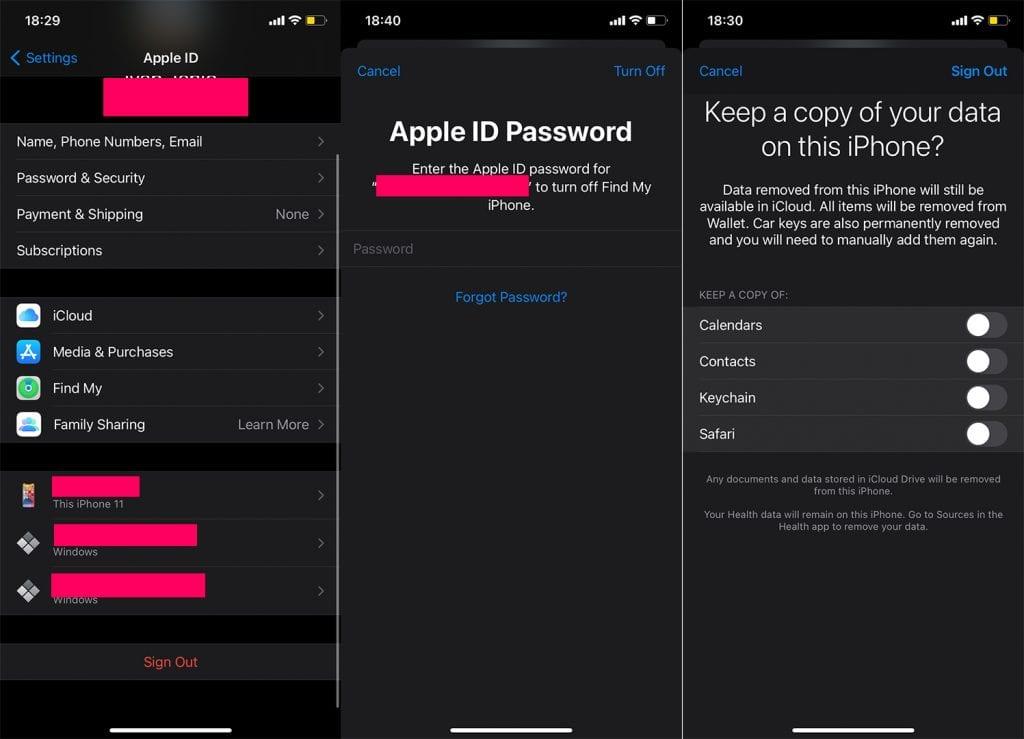
- Kun olet päättänyt, mitä haluat säilyttää, napauta Kirjaudu ulos.
- Nyt kun olet kirjautunut ulos, palaa asetuksiin ja valitse Kirjaudu sisään iPhoneen.
- Anna kirjautumistietosi, napauta Seuraava, kirjoita salasanasi ja olet takaisin.
6. Lataa Apple Music
Jos mikään aiemmista ratkaisuista ei ratkaissut ongelmaa, voit yhtä hyvin yrittää ladata sovellus. Parasta tässä lähestymistavassa on, että sen avulla voit poistaa sovelluksen ytimen iPhonesta poistamatta sen tietoja. Näin kun asennat sovelluksen uudelleen, kaikki asetuksesi ovat siellä, eikä sinun tarvitse aloittaa alusta.
Näin voit ladata Apple Musicin:
- Mene asetuksiin.
- Siirry kohtaan Yleiset > iPhonen tallennustila .
- Vieritä alaspäin, kunnes löydät Musiikki .
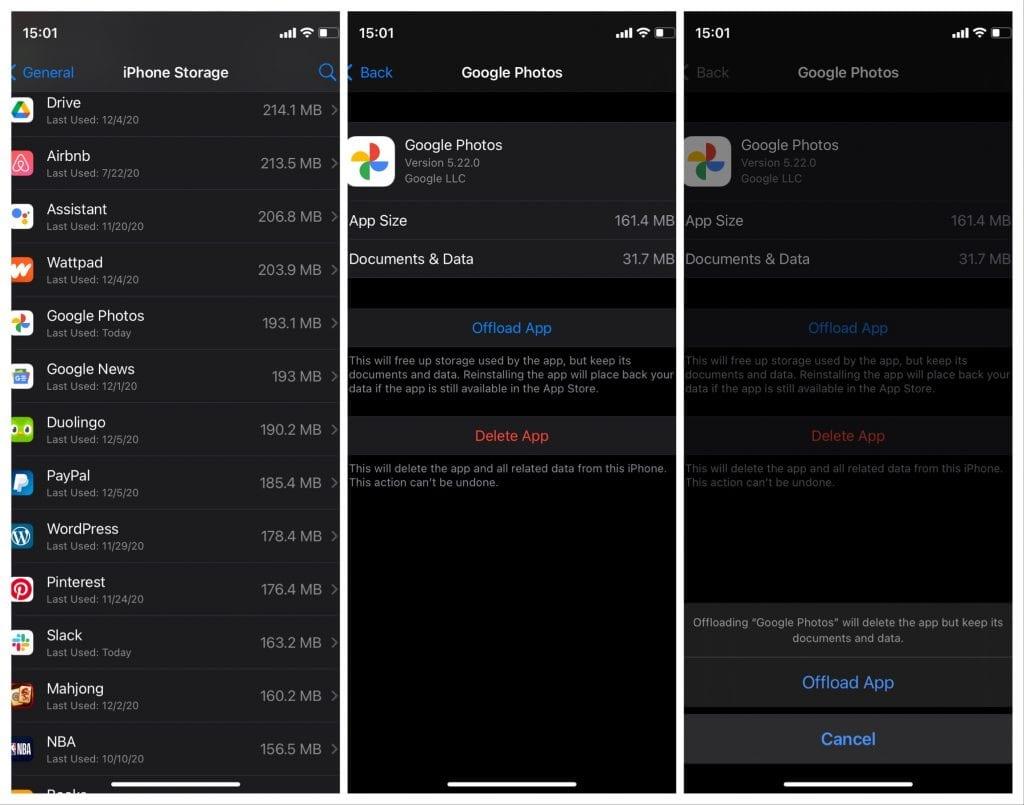
- Napauta Google Kuvat -sovellusta ja siirry kohtaan Offload App .
- Vahvista napauttamalla Lataa sovellus .
Apple Music ei toista selkeitä kappaleita
Yksi Apple Musicin oudoimmista ongelmista on se, että se ei salli sinun toistaa selkeitä kappaleita. Nyt en voi kertoa sinulle tämän syytä, koska en löytänyt ongelman syytä. Se, minkä löysin, on ratkaisu. Ja voin vahvistaa, että se toimii, koska se ratkaisi ongelman puolestani.
Laitoin päälle myös muutamia lisäratkaisuja, koska ihmiset ilmoittivat myös näiden kiertotapojen olevan hyödyllisiä. Toivottavasti jokin näistä toimii sinulle.
1. Toista selkeä podcast
Ratkaisu, joka teki minulle tempun, oli selkeän podcastin toistaminen. Mene vain Podcastit-sovellukseen, etsi selkeä podcast (jonka otsikon vieressä on E-kirjain) ja toista se. Kun olet toistanut podcastin onnistuneesti, siirry kohtaan Music ja yritä soittaa selkeää kappaletta. Kappaleen pitäisi nyt soida ilman ongelmia.
2. Tarkista sisältörajoitukset
Toinen syy, miksi Apple Music ei ehkä toista eksplisiittisiä kappaleita, on tiettyjen rajoitusten soveltaminen. Voit tarkistaa rajoitukset seuraavasti:
- Mene asetuksiin.
- Siirry kohtaan Näyttöaika > Sisältö- ja tietosuojarajoitukset .
- Siirry kohtaan Sisältörajoitukset .

- Avaa Musiikki, Podcastit, Uutiset ja harjoitukset -osio .
- Valitse Explicit .
3. Vaihda iTunesiin
Jos Podcasts-kiertotapa ei saanut työtä valmiiksi, mene ja kokeile samaa iTunesissa. Avaa iTunes PC-/Mac-tietokoneellasi ja yritä toistaa selkeä podcast tai kappale. Näkyviin tulee ponnahdusikkunan ilmoitus seksuaalisen sisällön toistamisesta. Paina vain Agree , ja kappaleen pitäisi kuulua. Palaa nyt puhelimesi Apple Musiciin ja tarkista, onko ongelma ratkaistu.
Ja sen jälkeen voimme kutsua sitä kääreeksi. Jos haluat keskustella tästä artikkelista lisää, mutta myös löytää lisää sisältöä, muista seurata meitä Facebookissa ja .
![Xbox 360 -emulaattorit Windows PC:lle asennetaan vuonna 2022 – [10 PARHAAT POINTA] Xbox 360 -emulaattorit Windows PC:lle asennetaan vuonna 2022 – [10 PARHAAT POINTA]](https://img2.luckytemplates.com/resources1/images2/image-9170-0408151140240.png)
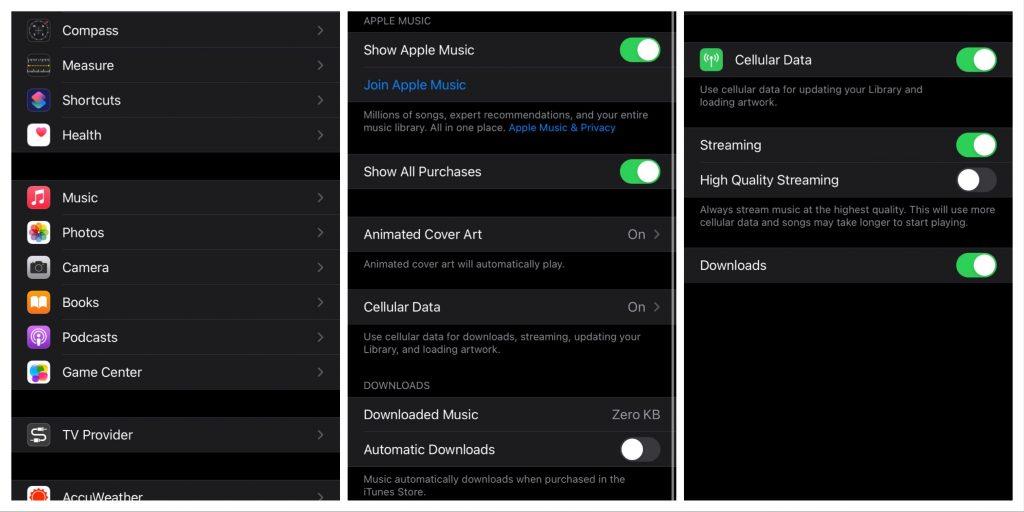
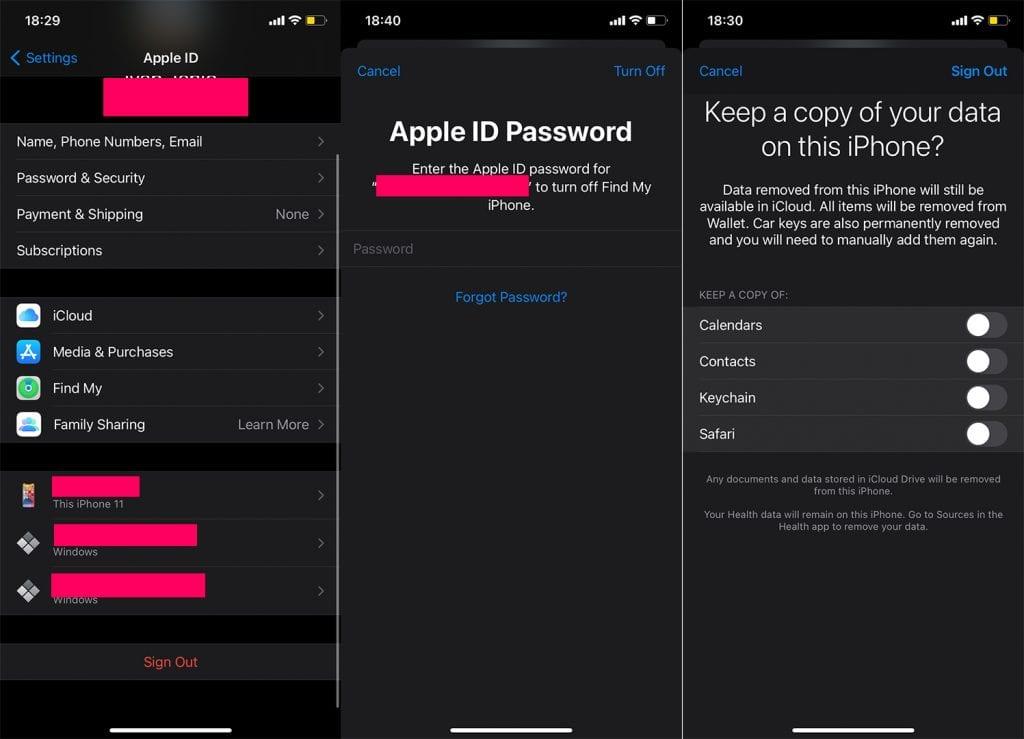
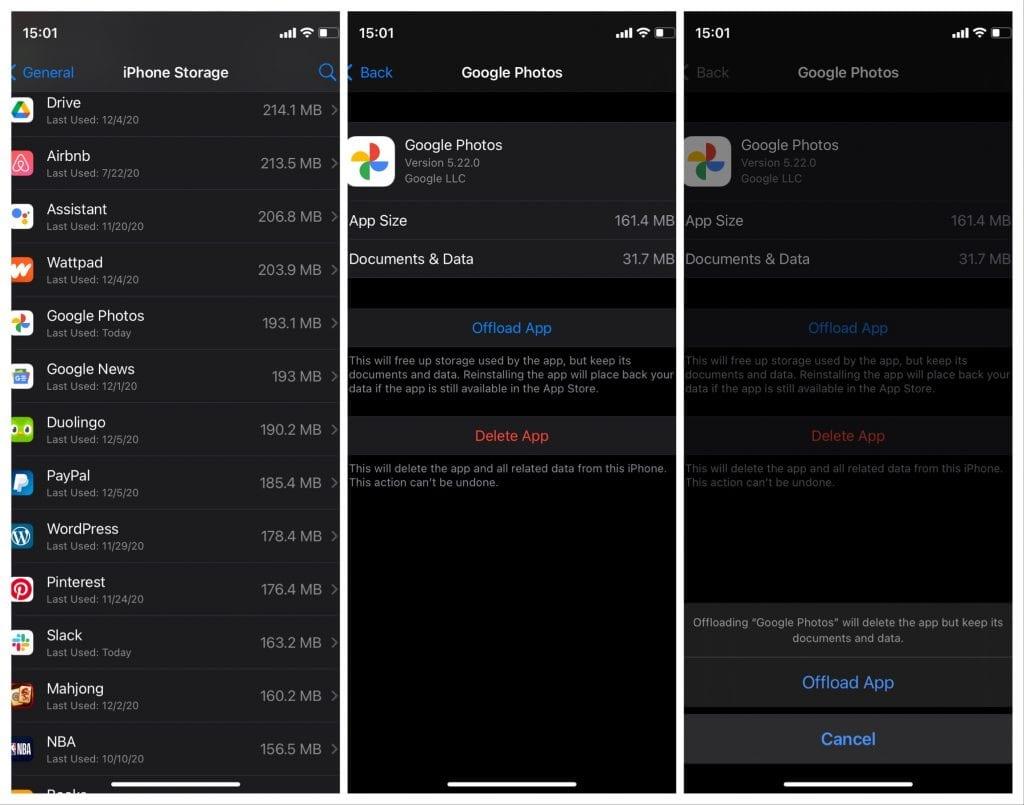

![[100 % ratkaistu] Kuinka korjata Error Printing -viesti Windows 10:ssä? [100 % ratkaistu] Kuinka korjata Error Printing -viesti Windows 10:ssä?](https://img2.luckytemplates.com/resources1/images2/image-9322-0408150406327.png)




![KORJAATTU: Tulostin on virhetilassa [HP, Canon, Epson, Zebra & Brother] KORJAATTU: Tulostin on virhetilassa [HP, Canon, Epson, Zebra & Brother]](https://img2.luckytemplates.com/resources1/images2/image-1874-0408150757336.png)

![Kuinka korjata Xbox-sovellus, joka ei avaudu Windows 10:ssä [PIKAOPAS] Kuinka korjata Xbox-sovellus, joka ei avaudu Windows 10:ssä [PIKAOPAS]](https://img2.luckytemplates.com/resources1/images2/image-7896-0408150400865.png)
